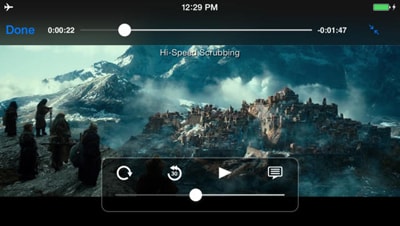VOB è un formato popolare su qualsiasi tipo di piattaforma, principalmente perché contiene tutte le informazioni necessarie per creare un film in DVD: sottotitoli, audio e video digitale, menu e tutti gli altri contenuti necessari. A volte i file VOB sono crittografati per impedire violazioni del copyright, ma chiunque, se necessario, può creare e riprodurre un file VOB. Qui di seguito potete consultare una lista dei migliori player VOB per dispositivi Mac, PC, Android o iOS.
Player VOB Gratuito per Mac/Windows/Android/iOS
#1. UniConverter (Mac e Windows)
UniConverter è uno strumento multifunzionale per aiutarvi a convertire, modificare, riprodurre video e masterizzare DVD a piacimento. Potete riprodurre direttamente file VOB attraverso questo programma su qualsiasi computer. Se invece desiderate riprodurre un video VOB su altri dispositivi come iPhone, iPad, iPod o cellulari Android, UniConverter è lo strumento ideale per convertire i VOB in formati supportati per la riproduzione.
Convertitore Video - UniConverter
Ottenete il Miglior Player VOB per Mac & PC Windows:
- UniConverter legge più di 150 formati audio e video, inclusi VOB, MP4, MOV, M4V, WMV, AVI, 3GP, FLV, DV, MP3, WAV, WMA, AC3, ecc.
- Oltre a riprodurre i file VOB, questo software aiuta anche a convertire i file VOB o di qualsiasi altro formato per la riproduzione con diversi programmi, a seconda delle necessità.
- Permette di modificare le impostazioni predefinite in base ai vostri bisogni.
- Potete modificare i vostri video usando gli strumenti incorporati di editing video quali Taglia, Accorcia, Ruota, Aggiungi Effetti/Sottotitoli/Watermark, Regola e così via.
- Masterizzate video MP4 o MOV in DVD se lo desiderate.
- Scaricate video da siti online usando UniConverter.
Come riprodurre file VOB su diversi dispositivi usando Wondershare
Per riprodurre video VOB su Mac, PC, dispositivi Android e iOS, potete provare UniConverter per convertire i file VOB in qualsiasi formato supportato dal vostro dispositivo.
Passo 1. Aggiungete i file VOB
Per cominciare, potete importare i vostri file VOB nel programma semplicemente trascinandoli sulla finestra principale del programma. Oppure, potete andare su "File" e selezionare "Carica File Multimediali" per aggiungere i file VOB che desideri.

Passo 2. Seleziona il formato di destinazione
Ci sono più di 150 formati di destinazione disponibili sulla barra di selezione. In questo momento è necessario selezionare il formato giusto in base alle proprie necessità. Ad esempio, se desiderate riprodurre un file VOB su un iPad Pro, dovete cliccare sull'opzione "Dispositivi" e scegliere "iPad Pro" come dispositivo di destinazione.
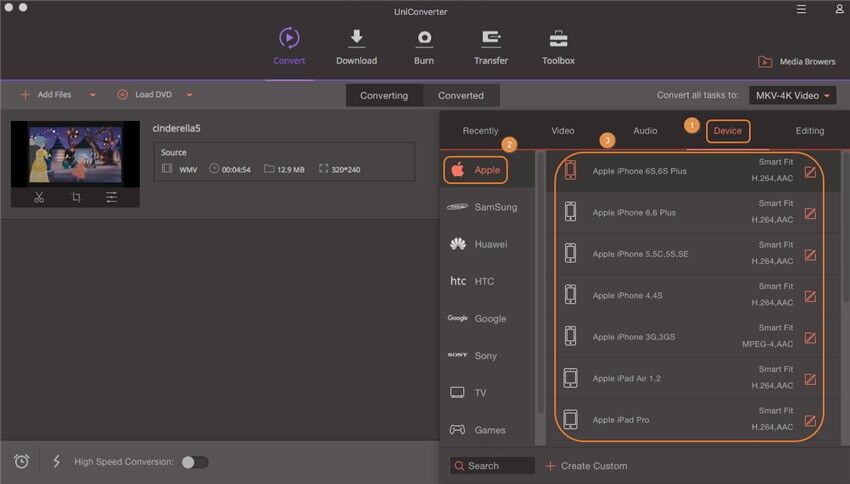
Inoltre, UniConverter vi permette di modificare i vostri file VOB prima della conversione. Potete infatti cliccare sulla voce "Modifica" per fare apparire la finestra dedicata. Da qui potete tagliare, accorciare e ruotare i video, aggiungere sottotitoli, watermark ed effetti speciali per rendere i vostri filmati unici.
Passo 3. Iniziate la conversione
Dopo aver selezionato il formato o il dispositivo di destinazione, cliccate sul pulsante "Converti" per convertire i file VOB in qualsiasi formato desideriate. In seguito sarete in grado di riprodurre i file VOB su Mac, Windows, iPhone, iPad, iPod o dispositivi Android con la massima semplicità.

#2. UMPlayer (Mac)
Questa applicazione è disponibile gratuitamente e viene fornita con assistenza completa per una vastissima gamma di formati audio e video, incluso naturalmente VOB. Può anche riprodurre file incompleti o danneggiati se necessario, e si può anche usare per vedere file in streaming e molti altri tipi di video senza problemi.
Pro:Ha una serie di funzioni extra che lo rendono idoneo a qualsiasi tipo di riproduzione video.
Contro: Alcuni file VOB non sono riprodotti in modo corretto.
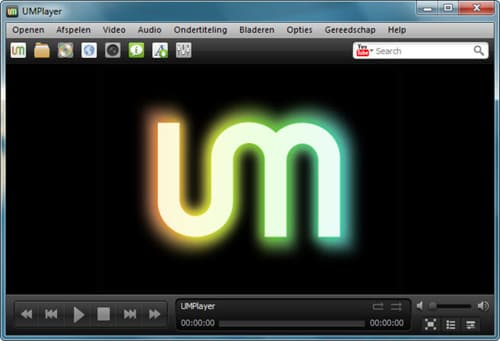
#3. VLC (Mac e iOS)
Questo è uno dei player standard tra i più utilizzati, e non a torto: VLC è in grado di fornire prestazioni eccellenti, supportando la maggior parte dei formati esistenti e fornendo un'interfaccia facile da usare. E' anche altamente personalizzabile e non necessita di particolari codec installati per funzionare in modo corretto.
Pro: Funziona con tantissimi formati video, facile da usare e scalabile.
Contro: Necessita di miglioramenti all'interfaccia.

#4. Flip Player (Mac)
Anche se questo player è proposto in una diversa versione commerciale che aggiunge funzioni supplementari, la versione gratuita offre il supporto ai display retina, grandi controlli per il playback, loop e replay istantaneo: questa applicazione è un successo garantito. E' facile da usare, molto affidabile e sicuramente raccomandata a qualsiasi tipo di utente.
Pro: Supporto al display Retina e grande facilità d'uso.
Contro: Le funzioni più avanzate non sono disponibili nella versione gratuita.
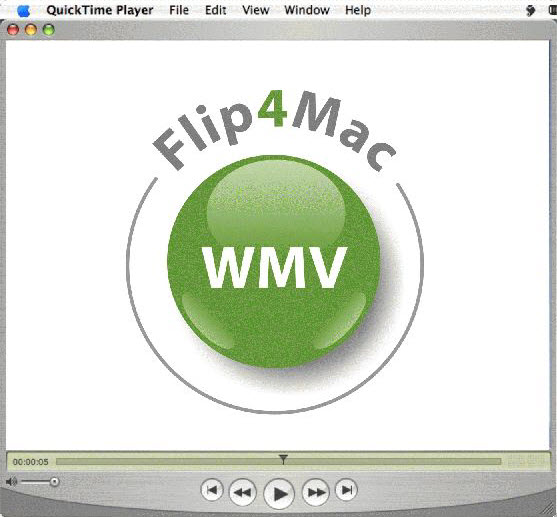
#5. Eltima Player (Mac)
Questa è una libreria multifunzionale e un player video che offre qualsiasi funzione uno possa desiderare per godersi i suoi file VOB su un Mac. Potete anche creare la vostra playlist se lo desiderate. Esiste anche una versione a pagamento che offre la possibilità di scaricare video, di riprodurre i filmati a pieno schermo e di godere dell'integrazione delle immagini catturate sullo schermo.
Pro: Interfaccia elegante e professionale e grandi capacità di riproduzione.
Contro: Per le funzioni avanzate come lo schermo pieno è necessario pagare.

#6. MPEG Streamclip (Mac)
Anche se quest'applicazione è principalmente un convertitore, funziona benissimo per riprodurre anche i file VOB. Non ha bisogno di grandi risorse e il funzionamento è semplice come un trascinamento del file. La velocità di playback è buona e la qualità generale la rende un'applicazione da raccomandare se vi serve un player VOB.
Pros: Caricamento veloce, buon playback.
Contro: Mancanza di funzioni aggiuntive dovuta al fatto che il programma è principalmente un player.

#7. MPC-HC (Windows)
Originariamente conosciuto come Media Player Classic, questa applicazione open source è fantastica se desiderate uno strumento leggero per aiutarvi a finire il vostro lavoro in modo facile e veloce. Funziona benissimo e offre abbastanza funzioni da risultare utile anche agli utenti più avanzati.
Pro: Leggero, personalizzabile e facile da usare.
Contro: Non ha funzioni avanzate.
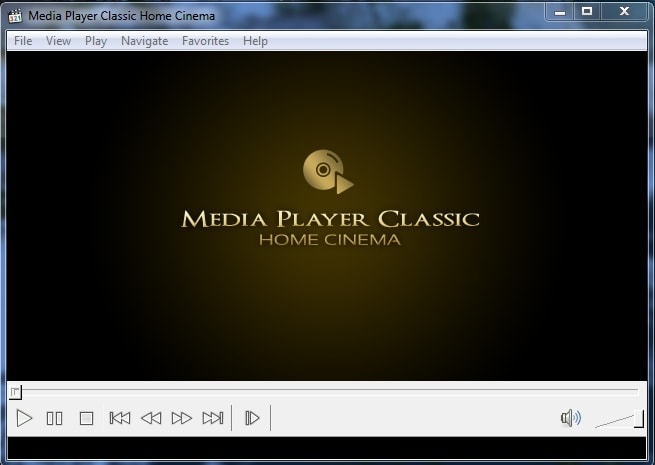
#8. KMPlayer (Windows)
Questo è un ottimo player video con molte funzioni esclusive e grande facilità d'uso. Offre supporto alla matrice funzione/normalizza, oltre ad un basso utilizzo del CPU e altri vantaggi che lo rendono un favorito per guardare i vostri file VOB sul PC.
Pro: Supporta diversi formati ed è facile da usare.
Contro: L'interfaccia può risultare complicata per alcuni utenti.

#9. SMPlayer (Windows)
Uno strumento con moltissimi utilizzatori, open source e molto efficace. E' sicuramente uno dei player più semplici, ma supporta una vastissima gamma di formati.
Pro: Fornito di skin e con supporto per i sottotitoli.
Contro: Manca di funzioni avanzate.
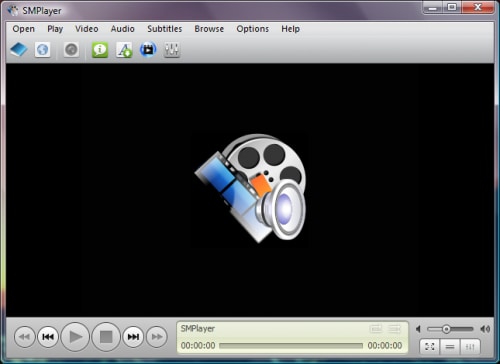
#10. Gom Player (Windows)
Questa applicazione è disponibile gratuitamente e funziona con tutti i tipi di file video, inclusi i VOB. Include inoltre alcune funzioni avanzate come la ripetizione di traccia AB e il controllo della velocità della riproduzione, oltre a qualche effetto video.
Pro: Interfaccia elegante, funziona con diversi formati.
Contro: Potreste avere il bisogno di installare codec supplementari.
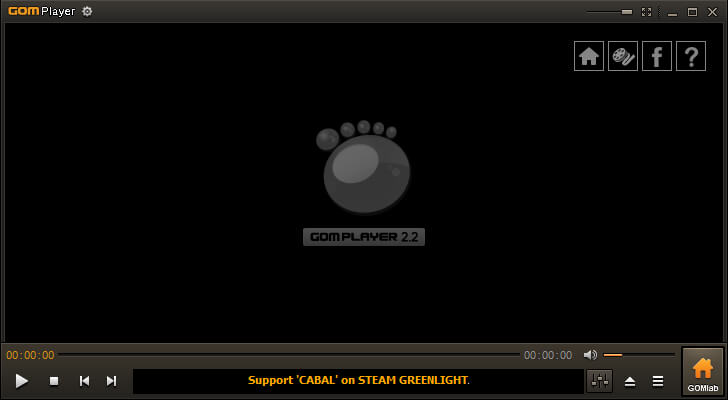
#11. SPlayer (Windows)
Un player video leggero con supporto per i file VOB, basso consumo di risorse, portabilità e download automatico dei sottotitoli.
Pro: Portatile, compatto e con il download automatico dei sottotitoli.
Contro: Potrebbe essere troppo elementare per gli utenti che cercano funzioni più avanzate.
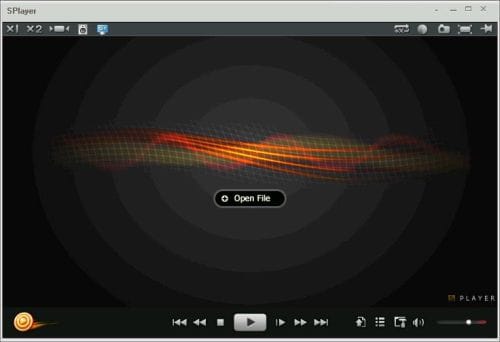
#12. Super Video Player (Android)
Un elegante player video che vi permette di modificare il rapporto di riproduzione e compie qualsiasi operazione facilmente grazie ai controlli touch.
Pro: Affidabile, veloce e intuitivo.
Contro: A volte non risponde ai comandi.
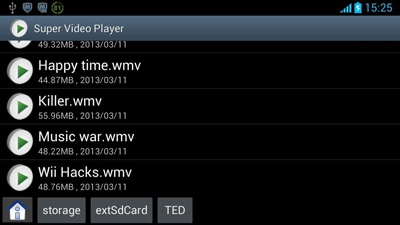
#13. HD Video Player (Android)
Questo player video vi aiuta nella riproduzione dei video in HD oltre ai VOB e a molti altri formati. Carica i video rapidamente e funziona in modo molto affidabile.
Pro: Affidabile, veloce e intuitivo.
Contro: A volte non risponde ai comandi.
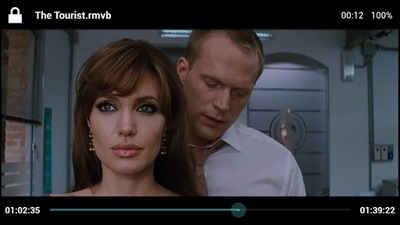
#14. MX Player (Android)
Questo strumento offre fantastiche funzioni quali la decodifica hardware, la decodifica multicore, la capacità di zoom e panoramica e il blocco minori.
Pro: Offre alcune funzioni avanzate e funziona molto fluidamente.
Contro: A volte la riproduzione può risultare spezzettata.
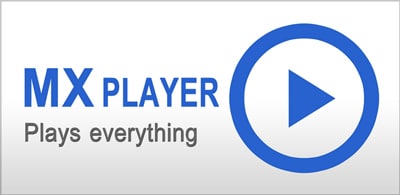
#15. Media Player (Android)
Che sia un file audio o video, questo fantastico player può prendersene cura. Offre anche completo supporto ai sottotitoli se necessario, il che significa che potete guardare i vostri filmati in qualsiasi momento senza problemi.
Pro: Buona interfaccia, rapido trasferimento via wi-fi per i video.
Contro: Ha alcuni problemi a volte a caricare file di grandi dimensioni.
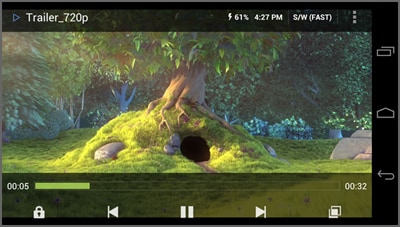
#16. PlayerXtreme HD (iOS)
Applicazione con capacità complete di riproduzione, può aiutarvi a riprodurre i vostri file VOB preferiti rapidamente e senza fatica. E' sicuramente uno strumento unico che merita la vostra attenzione.
Pro: Carica rapidamente i video e supporta l'HD.
Contro: A volte taglia i finali dei filmati.
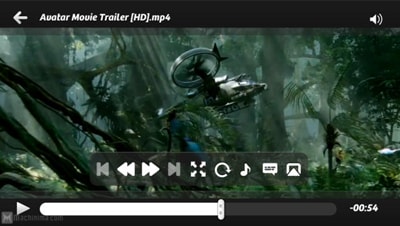
#18. OPlayer Lite (iOS)
Questa applicazione funziona con tutti i formati video che desiderate, incluso il VOB, dandovi tempi rapidi di trasferimento dei file e capacità di operare il backup su iTunes.
Pro: backup di iTunes, facile da usare e fantastica interfaccia.
Contro: La versione Lite ha messaggi pubblicitari ed è necessario pagare per rimuoverli.
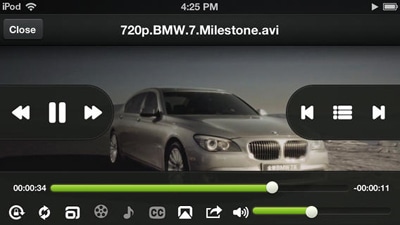
#19. 8Player Lite (iOS)
Un'app multifunzione che funziona con controlli esterni e offre persino la riproduzione delle immagini musicali quando necessario.
Pro: Interfaccia interessante, facile da usare.
Contro: Presenta qualche problema con la riproduzione di file di grosse dimensioni.
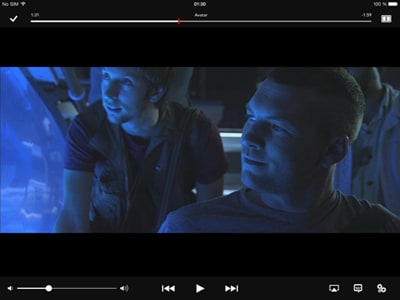
#19. flex:player (iOS)
Questo è uno dei player più recenti che si trovano sul mercato. Offre un supporto completo per tutti i formati video più popolari, incluso il VOB, e vi aiuterà sicuramente in modo positivo.
Pro: Funziona senza problemi con qualsiasi tipo di video.
Contro: I decodificatori sono a pagamento.